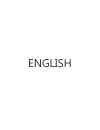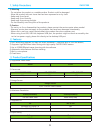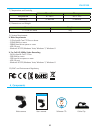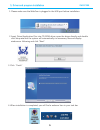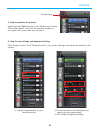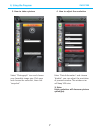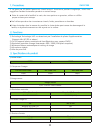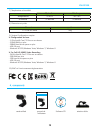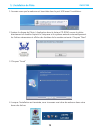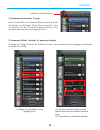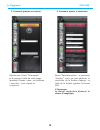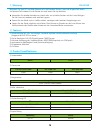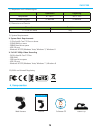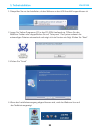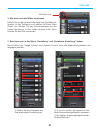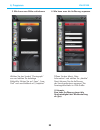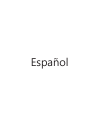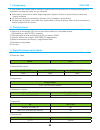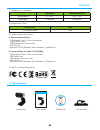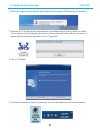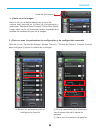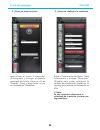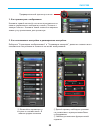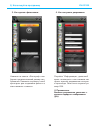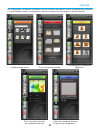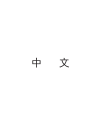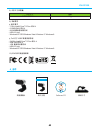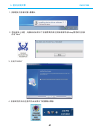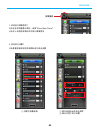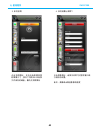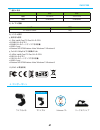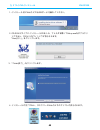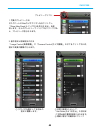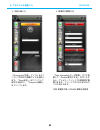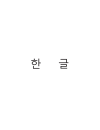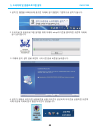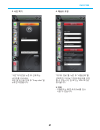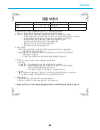- DL manuals
- ZALMAN
- Webcam
- ZM-PC200
- User Manual
ZALMAN ZM-PC200 User Manual
Summary of ZM-PC200
Page 1
1 zm-pc200 user's manual english / français / deutsch / español / русский / 中文 / 日本語 / 한국어 ver.130121 zm-pc200 web camera.
Page 2
2 zm-pc100 english.
Page 3
3 zm-pc200 1. Safety precautions 2. Features 3. Product specifications 1) warning - do not place the product on unstable surface. Product could be damaged. - wipe the product with wet tissue that has been squeezed or a dry cloth. - keep away from liquid. - keep away from humidity. - keep away from s...
Page 4
4 zm-pc200 7) temperature and humidity 8) demensions and weight 9) system requirments 10) emc and environment regulatory operation storage tempeature 0~+40℃ -10~+70℃ humidity 5~80%rh 5~80%rh demensions weight 57*29.8*81.5mm 95g ※ basic requirments - 1 ghz intel® core™2 duo or above - 512mb ram or mo...
Page 5
5 zm-pc200 5. Driver and program installation 1. Please make sure the webcam is plugged in the usb port before installation. 2. Insert driver/application disc into cd-rom driver, open the driver directly and double click setup.Exe and the system will automatically run necessary files and display win...
Page 6
6 zm-pc200 1. How to preview the picture right click the webcam icon in the taskbar, and choose “show main panel“. Left click the preview window in the upper left corner, then you can see it. Preview icon 2. How to use settings and advanced setting click “image control” and “camera control”, you can...
Page 7
7 zm-pc200 6. Using the program 3. How to take a picture select “photograph” icon and choose your favorable image size. Click save and choose the save disk, then click “snapshot”. 4. How to adjust the resolution enter “data information” and choose “disable”, you can adjust the resolution of preview ...
Page 8
8 zm-pc200 the following pages you can set image style, photo frame and filter effect for your video and pictures. Photo frame image style face tracking digital zoom filter effect.
Page 9
9 zm-pc200 zalamn webcams are covered by 1 years limited warranty as stated in the terms and conditions herein. Warranty period the warranty hereof shall mean a period of 1 years from the date of purchase. How to get service: you may visit “where to buy” section on zalman website below to check who ...
Page 10
10 zm-pc100 français.
Page 11
11 zm-pc200 1. Précautions 2. Fonctions 3. Spécifications du produit si ce genre de pc/web camera est chaud lorsqu’il fonctionne pendant longtemps., nous vous suggérons d’arrêter de travailler pendant un certain temps ▶ eviter le contact de la lentille à la main, des trucs pointus ou grossiers; util...
Page 12
12 zm-pc200 7) température et humidité 8) dimension et poids 9) system configuration requise 10) emc et l'environnement réglementaire opération stockage température 0~40℃ -10~70℃ humidité 5~80%rh 5~80%rh dimension poids 57*29.8*81.5mm 95g ※ configuration de base - 1 ghz intel® core™2 duo ou au-dessu...
Page 13
13 zm-pc200 5. L’installation de pilote 3. Clicquez “finish” 4. Lorsque l'installation est terminée, vous trouverez une icône de webcam dans votre barre des tâches. 1. Assurez-vous que la webcam est branchée dans le port usb avant l'installation. 2. Insérez la disque de pilote / application dans le ...
Page 14
14 zm-pc200 1. Comment prévisualiser l'image faire un droit-clic sur l'icône de webcam dans la barre des tâches, et choisissez "show panel principal". Faire un gauche-clic de la fenêtre d’aperçu dans le coin supérieur gauche, puis vous pouvez le voir icône de prévisualisation 2. Comment utiliser “se...
Page 15
15 zm-pc200 6. Programm 3. Comment prendre une photo sélectionnez l’icône "photograph" et choisissez la taille de votre image favorable. Cliquez « save » et choisissez « save disc », puis cliquez sur «snapshot». 4. Comment ajuster la résolution entrez “data information” et choisissez “disable”, vous...
Page 16
16 zm-pc200 aux pages suivantes vous pouvez définir le style d'image, le cadre photo et l'effet de filtre pour vos vidéos et images. Champ de réglage de photo frame style d'image face tracking fonction zoom champ de réglage des effets.
Page 17
17 zm-pc200 17 zm-pc100 deutsch.
Page 18
18 zm-pc200 1. Warnung 2. Features 3. Product spezifikationen beachten sie, dass pc und web kamera sehr heiß werden können, wenn sie längere zeit laufen. Auf diesem fall schalten sie die geräte aus und lassen sie sie abkühlen. ▶ vermeiden sie direkte kontakte von hand oder von scharfen sachen mit de...
Page 19
19 zm-pc200 7) temperatur und luftfeuchtigkeit operation lagerung temperatur 0~+40℃ -10~+70℃ luftfeuchtigkeit 5~80%rh 5~80%rh 8) dimension and gewicht 9) system requirements 10) emv und umwelt regulatory dimension gewicht 57*29.8*81.5mm 95g ※ system basic requirements - 1 ghz intel® core™2 duo or ab...
Page 20
20 zm-pc200 5. Treiberinstallation 1. Überprüfen sie vor der installation, ob das webcam an den usb-anschluß angeschlossen ist 2. Legen sie treiber-programm-cd in das cd-rom-laufwerk ein. Öffnen sie den webcam-treiber oder doppelklicken sie auf “setup.Exe”. Das system erkennt die notwendigen dateien...
Page 21
21 zm-pc200 1. Wie kann man die bilder vorschauen klicken sie mit der rechten maustaste auf das webcam- symbol in der taskleiste und wählen sie“show main panel“ aus. Klicken sie das vorschaufanster mit der linken maustaste in der linken oberen ecke. Dann können sie das bild vorschauen. Vorschau-icon...
Page 22
22 zm-pc200 6. Programm 3. Wie kann man bilder aufnehmen wählen sie das symbol “photograph” aus und wählen sie beliebige bildgröße. Klicken sie auf „save”, „save disk” und anschließend auf „snapshot.” 4. Wie kann man die auflösung anpassen Öffnen sie das menü „data information” und wählen sie „disab...
Page 23
23 zm-pc200 unter nachfolgenden menü-leiste können sie den bildstil, den bilderrahmen und den filtereffekt für videos und bilder einstellen. Feld für bilderrahmeneinstellung bildstil face-tracking funktion zoomfunktion feld für filtereffekteinstellung.
Page 24
24 zm-pc100 español.
Page 25
25 zm-pc200 1. Precauciones 2. Características 3. Especificaciones del producto si este modelo de cámara web se recalienta cuando está funcionando por un tiempo prolongado, le sugerimos que deje de usarlo por un momento ▶ evite tocar la lente con la mano, objetos agudos o ásperos. Utilice un trapo l...
Page 26
26 zm-pc200 7) temperatura y humedad operación almacenamiento temperatura 0~+40℃ -10~+70℃ humedad 5~80%rh 5~80%rh 8) demensions y peso 9) requerimientos de sistema 10. Emc y ambiental regulación demensions peso 57*29.8*81.5mm 95g ※ requerimientos básicos - 1 ghz intel® core™2 duo o por encima - 512m...
Page 27
27 zm-pc200 5. Instalación de controlador 1. Favor de asegurar que la webcam esté conectada en el puerto usb antes de la instalación 2. Insertar el cd de aplicación/controlador en la unidad lectora óptica y hacer un doble clic en setup.Exe. El programa ejecutará en forma automática los archivos nece...
Page 28
28 zm-pc200 1. ¿cómo se ve la imagen hace un clic con el botón derecho en el icono de cámara web ubicada en la barra de herramientas y seleccionar “mostrar el panel principal” (show main panel). Luego, hacer un clic en la esquina superior izquierda de la ventana de visualización para ver la imagen. ...
Page 29
29 zm-pc200 6. Uso del programa 3. ¿cómo se toma una foto seleccionar el icono “fotografía” (photograph) y escoger el tamaño apropiado de la foto. Hacer un clic en “guardar” (save) y luego hacer un clic en “instantánea” (snapshot). 4. ¿cómo se configura la resolución entrar a “información de datos” ...
Page 30
30 zm-pc200 las siguientes páginas le mostrarán como configurar el estilo de la imagen, marco de fotos y filtros de efectos para sus fotos y videos. Campo de configuración del marco de las fotos imagen del estilo se puede utilizar la función de seguimiento facial en esta zona se puede utilizar la fu...
Page 31
31 zm-pc200 31 zm-pc100 русский.
Page 32
32 zm-pc200 1. предупреждает 2. характеристики 3. Технические характеристики В случае, если данное устройство нагревается после длительного времени работы, рекомендует ся приостановить его работу на некоторое время. ▶ Избегайте касаний линзы пальцами, острыми предметами или предметами с шероховатой ...
Page 33
33 zm-pc200 7) tемпература и влажность операция хранение tемпература 0~+40℃ -10~+70℃ влажность 5~80%rh 5~80%rh 8) Размеры и вес 9) Системные требования 10) emc и окружающая среда регулирования Размеры вес 57*29.8*81.5mm 95g ※ Основные требования к системе - 1 ghz intel® core™2 duo или выше - 512mb r...
Page 34
34 zm-pc200 5. Установка драйвера 1. Пожалуйста, убедитесь перед началом установки, что веб-камера подключена к usb-порту. 2. Вставьте диск с драйвером/программным обеспечением в cd-rom привод, отк ройте корневую папку привода и двойным нажатием запустите исполняемый фай л setup.Exe. Система автомат...
Page 35
35 zm-pc200 1. Как просмотреть изображение Нажмите правой кнопкой на значке приложения на панели управления и выберите в меню «Показать г лавную панель». Нажмите левой кнопкой в верхнем левом углу приложения для просмотра. Предварительный просмотр значок 2. Как использовать настройки и расширенные н...
Page 36
36 zm-pc200 6. Используйте программу 3. Как сделать фотоснимок Нажмите на значок «Фотограф» и вы берите предпочитаемый размер изо бражения. Нажмите сохранить и выб ерите диск для сохранения файла и з атем нажмите «снимок». 4. Как настроить разрешение Откройте “Информация», далее выб ерите «отключить...
Page 37
37 zm-pc200 На следующих страницах показано, как вы можете настроить стиль изображения, добавит ь к фотографии рамку и применить различные фильтры для видео и изображений. Поле настройки рамки изображение стиле Поле настройки функц ии определения лиц Данный параметр включа ет функцию цифрового Поле ...
Page 38
38 zm-pc100 中 文.
Page 39
39 zm-pc200 1. 注意事项 2. 特点 3. 产品规格 摄像头发热严重时, 建议暂停使用一段时间 ▶ 请使用干净, 柔软的布擦拭镜头。不要用手或是尖锐, 粗糙的物件碰触镜头。 ▶ 请不要在太热, 太冷, 太脏或是太潮湿的环境使用 ▶ 请避免跌落或碰撞, 以免刮花产品表面及影响产品的使用功能。 1) 支持uvc技术,不需安装任何驱动程序即插即用 (支持win xp sp2及以上) 2) full hd高清cmos传感器 最大的拍照像素:4000*3000(12m) 3) 自动白平衡, 人脸跟踪 4) 内置mic 5) 带快拍键 6) 固定焦距 1) 视频模式 2) 帧速率 3) 图片...
Page 40
40 zm-pc200 8) 外形尺寸和重量 9) 系统需求 10) emc和环境监督管理 外形尺寸 重量 57*29.8*81.5mm 95g ※ 基本要求 - 1 ghz intel® core™2 duo 或以上 - 512mb ram 或以上 - 500mb硬盘驱动器空间 - usb 2.0 port - windows xp sp2/windows vista/ windows 7/ windows 8 ※ full 对于1080p高清视频录制 - 2.4ghz intel® core™2 duo 或以上 - 2gb ram 或以上 - 1gb 硬盘驱动器空间 - usb 2.0 p...
Page 41
41 zm-pc200 5. 驱动安装步骤 1. 安装驱动之前请先插入摄像头 2. 将光盘放入光驱,电脑自动出现以下安装界面后进行安装或是双击setup程序进行安装 点击”next” 3. 点击“finish” 4. 安装成功后右边任务栏内会出现以下的摄像头图标.
Page 42
42 zm-pc200 1. 如何进行图像预览? 右击任务栏的摄像头图标,选择"show main panel", 点击左上角的预览图标即可进行图像预览 預覽圖標 2. 如何进行设置? 点击影像控制和相机控制图标进行相应设置 ① 按需求调整参数 ① 要求选择当地的电压频率 ② 暗光环境下进行设置 ① ① ②.
Page 43
43 zm-pc200 6. 使用程序 3. 如何拍照 点击拍照图标,在右边选择要拍照 的图像尺寸,按右下角的save选择 文件保存的磁盘。最后点拍照图标 4. 如何调整分辨率? 点击信息图标,选择关闭即可对预览窗口进 行相应的设置。 备注:高像素会降低影像的速度.
Page 44
44 zm-pc200 以下界面可以进行影像风格,相框和滤镜效果的设置 相框设置 影像風格 脸部追踪 数字变焦 特效设置.
Page 45
45 zm-pc200 45 zm-pc100 日 本 語.
Page 46
46 zm-pc200 1. 使用上の注意 2. 特徴 3. 機能 この種のpc/webカメラは長時間作動させると熱くなります。そのような場合、しばらく作動を止めて から使用されることをお勧めします。 ▶ レンズに直接手で触れたり、先の尖った物やザラザラした物を接触させないでください。お手入れ には清潔で柔らかい布をご使用ください。 ▶ 高温や多湿の環境、または極端に寒い場所やホコリの多い場所では使用しないでください。 ▶ 製品を落とさないようにご注意ください。落下の衝撃が大きいとレンズの損傷や誤作動の原因となっ たり、表面に傷が付いたりする場合があります。 1) uvc対応であるため、面倒な...
Page 47
47 zm-pc200 7) 温度と湿度 操作 保存 温度 0~+40℃ -10~+70℃ 湿度 5~80%rh 5~80%rh 8) サイズと重量 9) システム要件 10) emc と環境規制 サイズ 重量 57*29.8*81.5mm 95g ※ 基本的な要件 ▶ 1 ghz intel® core™2 duo 以上の cpu ▶ 512mb 以上のメモリ ▶ 500mb 以上のハードディスク空き容量 ▶ usb 2.0 port ▶ windows xp sp2/windows vista/ windows 7/ windows 8 ※ full hd 1080pのビデオ録画のため ▶...
Page 48
48 zm-pc200 5. ドライバのインストール 1. インストール 前にwebカメラをusbポートに接続してください。 2. Cd-romドライブにインストールcdを入れ、フォルダを開いてsetup.Exeをダブルクリ ックすると、次のようなウィンドウが表示されます。 「next(次へ)」をクリックします。 3. 「finish(終了)」をクリックします。 4. インストールが完了すると、タスクバーにwebカメラのアイコンが表示されます。.
Page 49
49 zm-pc200 1. 写真のプレビュー方法 タスクバー上のwebカメラアイコンを右クリックし、 「show main panel(メインパネルを表示させる)」を選 択します。左上のプレビューウィンドウをクリックする と、プレビューが表示されます。 プレビューアイコン 2. 基本設定と詳細設定の方法 「image control(画像調整)」や「camera control(カメラ調整)」のタブをクリックすれば、 設定や画質の調整が行えます。 ① スライダを動かしてお好みの 設定に調整します。 ① 非常に重要なこととして、 「anti-flicker(ちらつき防止)」の 設定は ご利用地...
Page 50
50 zm-pc200 6. プログラムを使用した 3. 写真の撮り方 「photograph(写真)」アイコンをクリ ックしてお好きな画像サイズを選択し ます。「save(保存)」をクリックして 保存先を指定し、「snapshot(撮影)」 をクリックします。 4. 解像度の調整方法 「data information(データ情報)」タブに移 動して「disable(無効にする)」をオンにす ると、プレビューウィンドウの解像度が調 整できます。ウィンドウの大きさはvgaサ イズに保たれます。 注意: 解像度が高くなるほど画像処理速度.
Page 51
51 zm-pc200 以下のタブでは撮影した動画や写真についてそれぞれ画像スタイル、フォトフレーム、エフェク トの設定が行えます。 フォトフレーム設定 画像スタイル 顔追跡 ズーム機能 エフェクト設定.
Page 52
52 zm-pc100 한 글.
Page 53
53 zm-pc200 1. 안전을 위한 주의 사항 2. 제품 특징 3. 제품 규격 1) 경고 - 불안정한 곳에 설치하지 마세요. 제품이 떨어져 고장 날 수 있습니다. - 제품 외관은 물기를 없앤 물수건이나 마른 수건으로 닦아 주세요. - 제품내부에 음료나 물 등 이물질이 들어가지 않도록 주의 하세요. - 습기가 많은 곳에는 설치하지 마세요. - 본 제품을 통하여 태양 등 강한 불빛을 볼 경우 눈에 손상을 야기시킬 수 있으므로 주의 하세요. - 본제품의 거치대 및 목부분을 무리하게 조작하지 마세요. 2) 주의 - 사용자 임의로 분해,...
Page 54
54 zm-pc200 6) 입력 전원 사양 정격전압 정격전류 dc 5v 100ma 7) 온도 및 습도 8) 크기 및 무게 9) 시스템 요구 사양 10) 전자파 인증 규격 및 환경규제 동작 저장 온도 0 ~ +40℃ -10 ~ +70℃ 습도 5 ~ 80%rh 5 ~ 80%rh 크기 무게 57 * 29.8 * 81.5mm 95g ※ 최소사양 - 1 ghz intel® core™2 duo 이상 - 512mb ram 이상 - 500mb hard drive space 이상 - usb 2.0 port - windows xp sp2/window...
Page 55
55 zm-pc200 5. 드라이버 및 응용프로그램 설치 4. 설치가 제대로 되었다면 바탕화면에 실행 아이콘이 생성되며 아이콘을 실행하면 오른쪽 아래 부분에 아래와 같이 웹캠 아이콘이 생성됩니다. 3. 아래와 같이 설치 완료 화면이 나타나면 완료 버튼을 눌러줍니다. 1. 설치 전 웹캠을 usb포트에 꽂으면 아래와 같이 웹캠이 기본적으로 설치가 됩니다. 2. 드라이버 및 응용프로그램 설치를 위해 아래의 setup아이콘을 클릭하면 오른쪽 아래와 같이 설치합니다..
Page 56
56 zm-pc200 6. 응용프로그램 사용 방법 1. 미리보기 웹캠 아이콘 오른쪽을 클릭하거나 "메인화면보기"를 누릅니다. 왼쪽 상단 코너에 미리보기 창을 왼쪽클릭하면 미리보기가 실행됩니다. 미리보기 창 아이콘 2. 셋팅하기 "이미지 설정"과 "카메라 설정"을 누르면, 화면의 품질을 설정 및 조정 할 수 있습니다. ① 원하는 값으로 조절 가능 ① 국가별 전원 사양에 따라 조정해야 합니다. ② 저조도 아래 항목을 클릭하세요. ① ① ②.
Page 57
57 zm-pc200 3. 사진 찍기 "사진"아이콘을 누른 후 선호하는 사이즈를 고르세요. 저장 할 공간을 선택 후 "snap shot"을 누르면 저장됩니다. 4. 해상도 조정 "데이타 정보"를 누른 후 "비활성화"를 선택하면, 미리보기 창의 해상도를 조정 할 수 있습니다. 창 크기는 vga 크기로 유지됩니다. ※ 주의 : 고해상도는 화면 속도(fps)를 감소 시킬 수 있습니다..
Page 58
58 zm-pc200 이미지 스타일, 사진 프레임 및 비디오 및 사진에 대한 필터 효과를 설정할 수 있습니다. 액자 설정 이미지 스타일 얼굴 추적 기능설정 줌 기능 설정 효과 설정.
Page 59: 제품 보증서
59 zm-pc200 제품 보증서 제품명 모델명 구입일 년 월 일 serieal no. 구입처 판매 금액 1. 품질 보증기간 : 제품 구입일로부터 무상 1년 (단, 구입영수증이 있을 때) 2. 무상 a/s : 품질 보증기간 내에 제품 자체 성능상의 하자 및 불량 발생시 3. 유상 a/s : 품질 보증기간 이후에 제품 사용상의 문제 발생시. 단, 아래와 같은 사항에 대해서는 품질 보증기간 이내라도 무상 a/s 처리가 되지 않으며 소비자 부담으로 처리됩니다. ☞ 본 사용 설명서에 명시된 설치 전 주의사항 및 유의사항을 지키지 않은 경우...